マウス キー機能を使うとテンキーを使用してマウスポインターを操作することができます。
本記事ではWindows11でマウス キー機能を有効にする方法を紹介します。
スポンサーリンク
設定方法
1.「スタート」ボタン >「設定」の順番にクリックします。

2.「設定」画面が開くので「アクセシビリティ」>「マウス」をクリックします。
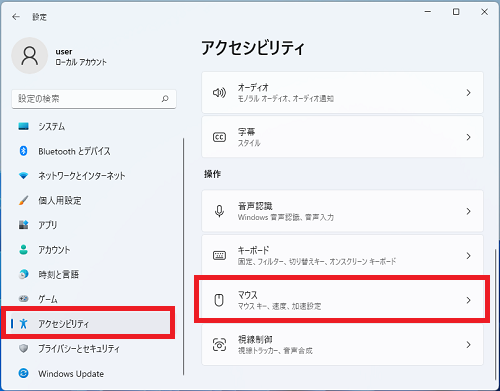
3.「マウス キー機能」のスイッチをクリックし「オン」に切り替えます。
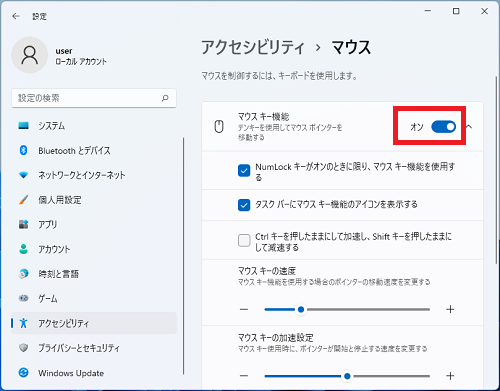
以上で設定完了です。
【補足】
「マウス キー機能」は次の設定が行えて、いづれの設定もチェックボックスまたはスライドバーで行います。

・NumLockキーがオンのときに限り、マウス キー機能を使用する
・タスク バーにマウス キー機能のアイコンを表示する
・Ctrl キーを押したままにして加速し、Shift キーを押したままにして原則する
・マウス キーの速度
・マウス キーの加速設定
「マウス キー機能」は次の設定が行えて、いづれの設定もチェックボックスまたはスライドバーで行います。
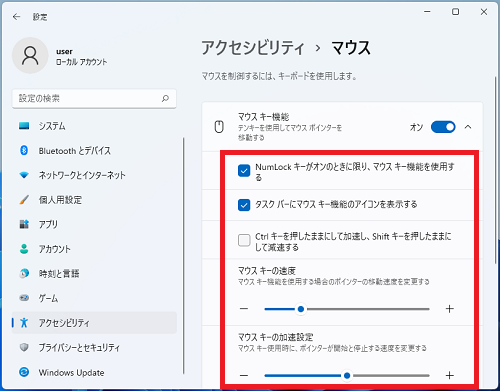
・NumLockキーがオンのときに限り、マウス キー機能を使用する
・タスク バーにマウス キー機能のアイコンを表示する
・Ctrl キーを押したままにして加速し、Shift キーを押したままにして原則する
・マウス キーの速度
・マウス キーの加速設定
Windows11のその他の設定はこちらから
▶Windows11 設定と使い方